간단한 Excel 2010 기능을 통해 스프레드 시트에서 최대 값과 최소값을 쉽게 찾을 수 있습니다. 그만큼 MAX 과 MIN 함수는 즉시 최대 값을 반환하고지정된 범위의 최소값 그러나 때로는 최대 값과 최소값을 찾기 위해 숫자 값과 함께 논리 값을 포함해야합니다. MAXA 과 미나 기능은 매우 도움이됩니다. 이 함수의 구문은 동일하며 숫자 또는 데이터 범위의 위치 중 하나의 인수 만 사용합니다. 이 포스트에서는 간단한 예제를 사용하여 이러한 함수의 핵심 사용법을 보여줍니다.
최대 값과 최소값을 찾으려는 Excel 2010 스프레드 시트를 시작하십시오. 예를 들어 필드가 포함 된 학생 레코드 스프레드 시트를 포함 시켰습니다. 이름, 코스, 과 점수, 아래 스크린 샷과 같이.

먼저 우리는 만들 것입니다 최대 마크 & 최소 점수 테이블 아래 라벨.
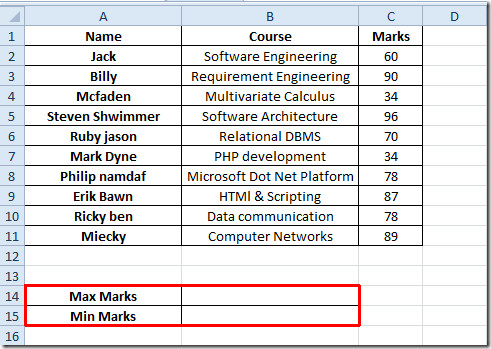
이제 우리는 최대 가치를 알아낼 것입니다 점수 필드를 위해 우리는 인접한 셀에서 MAX 함수를 작성합니다. 최대 마크.
문법 최대 마크 이다;
= 최대 (숫자 1, 숫자 2,…)
우리는 그것을 다음과 같이 쓸 것입니다.
= MAX (C2 : C11)
인수 C2 : C11은 데이터가 상주하는 셀의 위치입니다. 필드에서 최대 값을 산출합니다 점수, 아래 스크린 샷과 같이.
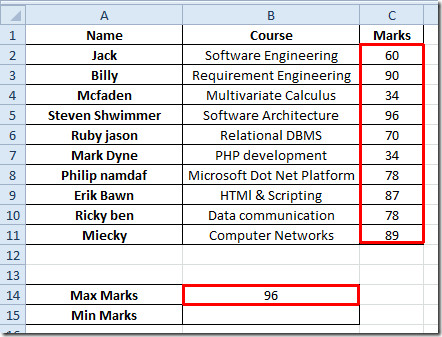
테이블에서 최소값을 찾기 위해 MIN 함수를 다음과 같이 작성합니다.
= MIN (C2 : C11)
최소값을 산출합니다 점수 들.
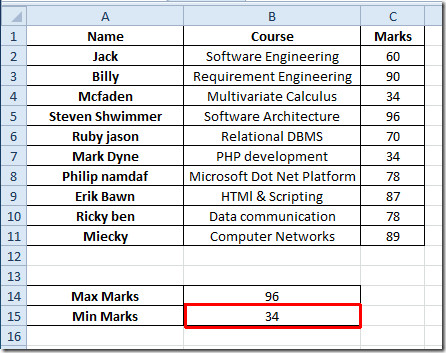
MAX 및 MIN 함수는 존재하는 경우에만 평가합니다논리 값을 포함시키고 평가하려면 MAXA 및 MINA 함수를 사용해야합니다.
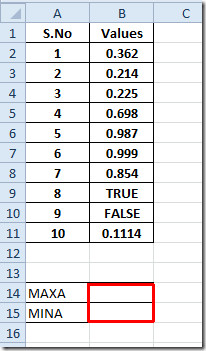
이제 MAXA 및 MINA 기능을 적용하겠습니다.각각의 라벨에 인접한 세포에서. 이 함수의 구문은 MAX 및 MIN 함수와 완전히 동일하며 기본 차이점은 논리 값을 숫자 (TRUE는 1, FALSE는 0)로 간주 할 수 있다는 것입니다.
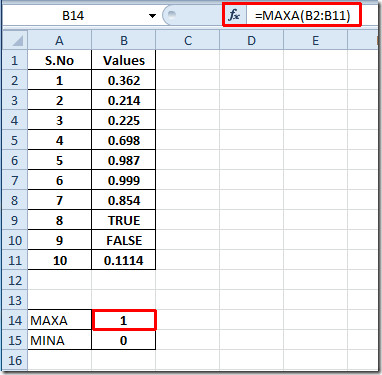
위치 B2 : B11에서 최대 값을 찾고 1을 최대 값으로 표시했으며 논리 값 'TRUE'도 1로 간주합니다. 최소값의 경우 FALSE를 0으로 고려할 때 최소값으로 0을 표시했습니다.
이전에 검토 한 Excel 기능을 확인할 수도 있습니다. 논리 함수, INFO, SUMSQ, DOLLAR, SUMPRODUCT, SUMIF, COUNTIF, VLOOKUP, HLOOKUP, PMT 및 LEN.













코멘트